Konfigurera navigationsinställningar
Du kan konfigurera navigationsfunktioner, skärmvisning, röstvägledning och andra inställningar.
- Tillgängliga inställningar kan variera beroende på fordonsmodell och specifikationer.
- För mer detaljerad information om hur du använder navigationsfunktioner, se följande: ▶ se ”Karta”.
- På Hemskärmen, tryck på Inställningar ▶ Navigation.
Skärmen för navigationsinställningar visas.
- Konfigurera inställningarna som krävs.
- Tryck på
 på skärmen eller tryck på knappen på kontrollpanelen, skriv in ett sökord, och välj sedan vilket objekt som ska köras.
på skärmen eller tryck på knappen på kontrollpanelen, skriv in ett sökord, och välj sedan vilket objekt som ska köras.
Display
Välj vilken information som ska visas.
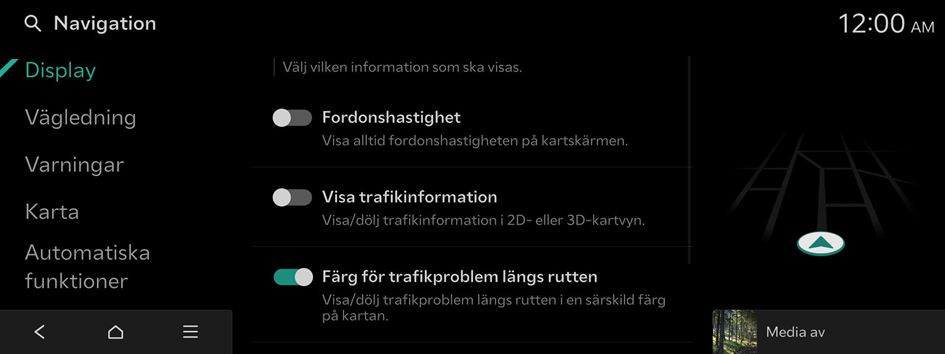
Fordonshastighet
Visa alltid fordonshastigheten på kartskärmen.
Visa trafikinformation (om tillgängligt)
Visa/dölj trafikinformation i 2D- eller 3D-kartvyn.
Färg för trafikproblem längs rutten
Visa/dölj trafikproblem längs rutten i en särskild färg på kartan.
Visa POI-symboler
Ställer in visningen av POI-ikoner.
- Tryck på
 på högra sidan av Bensin-/LPG-station för att välja visningsalternativ för bränslepriser.
på högra sidan av Bensin-/LPG-station för att välja visningsalternativ för bränslepriser.- Bensin- och LPG-stationer på kartskärmen visar också bränslepriserna, om de är lägre än det inställda priset.
- Välj Visa information om bränslepriser på karta om du vill visa rekommenderade bränslepriser baserat på de priser som erbjuds i området.
- Bränslepriserna på kartan kan skilja sig från de verkliga priserna.
- Välj Visa automatiskt när du behöver ladda för Laddningsstationer om du endast vill visa laddningsstationer på kartan när fordonet behöver laddas (EV endast).
Information om bränslepris (om tillgängligt)
Alternativ för visning av bränslepriser
- Välj Visa information om bränslepriser på karta om du vill visa rekommenderade bränslepriser baserat på de priser som erbjuds i området.
- Bränslepriserna på kartan kan skilja sig från de verkliga priserna.
Vägledning
Inställningar för navigation
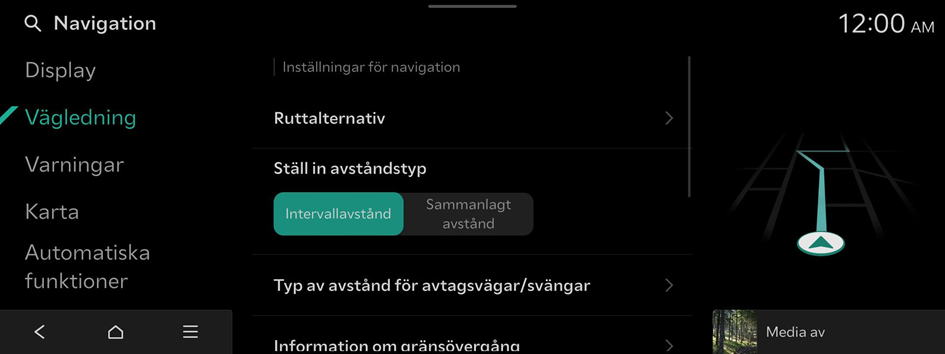
Ruttplanerare för elfordon (om tillgängligt)
Ställer in den lägsta laddningsstatusen när du tar rutten.
Ruttalternativ eller Ruttundvikandealternativ
Visas på hela ruttskärmen i den ordning som angetts i ruttsökningsalternativen.
Ställ in avståndstyp
Ställ in hur avståndet till destinationen ska visas under ruttvägledning.
- • Intervallavstånd: Visar avståndet till nästa vägpunkt och avståndet mellan den sista vägpunkten och destinationen.
- • Sammanlagt avstånd: Visar det kumulativa avståndet från den nuvarande punkten till destinationen.
Typ av avstånd för avtagsvägar/svängar
Ställer in visningen av vägledningsplatsen.
- • Visa ruttdetaljer: En förstorad och detaljerad visning vid korsningar och manövrar.
- • Vy för utökad verklighet av vägledningsplatsen: Visar en vy för utökad verklighet på vägledningsplatsen (om tillgängligt).
Information om gränsövergång
Inställningar för information om gränsövergångar
- • Information för gränsövergång: Aktivera/avaktivera information om gränsövergång.
- • Information om landet: Visning av landsinformation baserat på den aktuella platsen.
Alternativ ruttinform-ation
Visa ytterligare ruttalternativ på kartskärmen. Ruttalternativ utan vägavgifter utlämnas.
Visa ruttöversikt när du står stilla
Växlar från kartvy till ruttvisning när fordonet står stilla.
Tysta navigationen nära destinationen
Röstvägledningen avslutas nära den destination som registrerats i favoriter.
Varningar
Varningsinställnningar
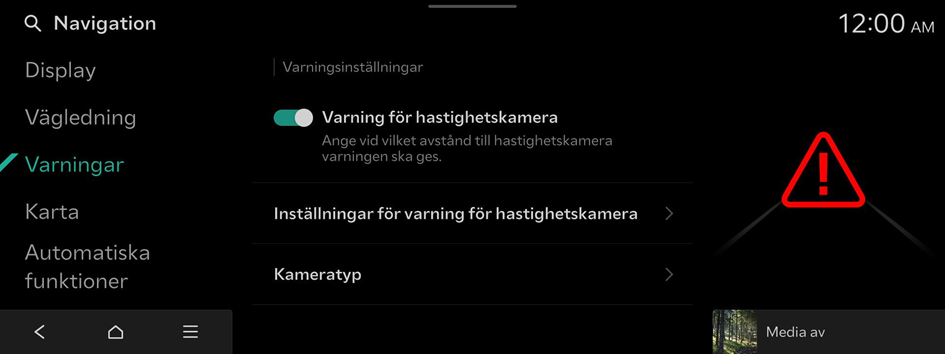
Varning för hastighetskamera
Ange vid vilket avstånd till hastighetskamera varningen ska ges.
- Hastighetsgränser som visas i navigationssystemet kan skilja sig från de faktiska vägförhållandena.
Inställningar för varning för hastighetskamera
Ställer in kameravarningsavstånd.
- • Varningsavstånd beroende på hastighetsgränsen: Ändra automatiskt kameravarningsavstånd i enlighet med hastighetsbegränsningen. När funktionen Varningsavstånd beroende på hastighetsgränsen är avstängd kan tiden väljas avseende när du ska få vägledning om trafikkameror i Varningsavstånd (generellt) och Varningsavstånd (motorväg).
Kameratyp
Ange typ av hastighetskamera för varningar
Karta
Kartvisningens egenskaper
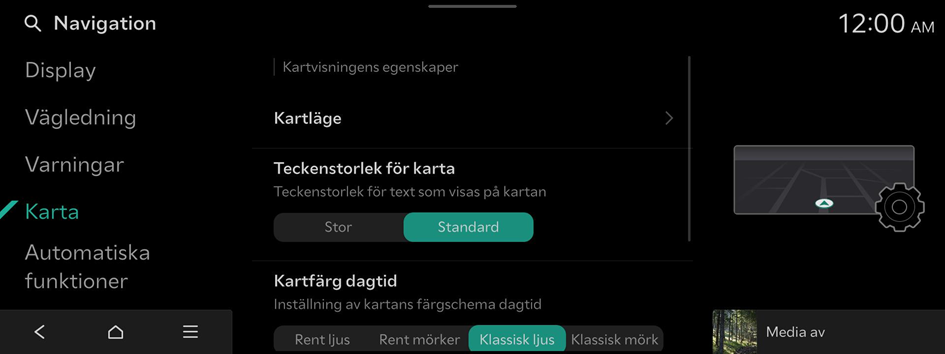
Kartläge
Inställningar för kartläget
- • Kartvy: Inställningar för kartvyn
- 2D norr uppåt: Visar kartan med norr överst på kartan.
- 2D körriktning uppåt: Roterar kartan beroende på färdriktningen.
- 3D körriktning uppåt: Roterar kartan beroende på färdriktningen för 3D-visning.
- AR: Visar färdriktningen på den faktiska vägbilden via den främre kameran (om tillgängligt).
- • 3D-byggnader: Visa/dölj 3D-byggnader i 3D-karvyn
- • Automatisk zoomning: Automatisk skalning av kartan
Teckenstorlek för karta
Teckenstorlek för text som visas på kartan
Kartfärg dagtid
Inställning av kartans färgschema dagtid
Inställningar för automatisk zoomning
Ställer in autoskalans räckvidd som automatiskt justeras efter fordonshastigheten.
Automatiska funktioner
Praktiska funktioner för navigation
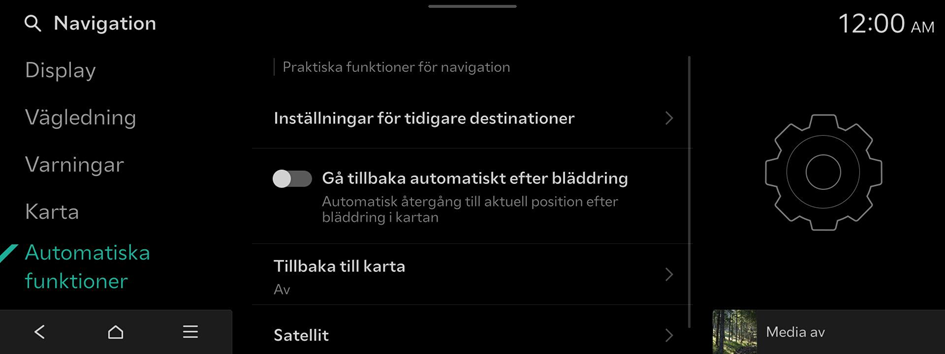
Inställningar for tidigare destinationer
Aktivera/avaktivera att spara tidigare destinationer.
- • Spara föregående destinationer: Den inställda destinationen sparas i tidigare destinationer.
- • Visa tidigare destinationer när kartskärmen öppnas: När du öppnar kartskärmen för första gången visas tidigare destinationer.
Gå tillbaka automatiskt efter bläddring
Automatisk återgång till aktuell position efter bläddring i kartan
Tillbaka till karta
När en rutt vägleds återgår skärmen automatiskt till kartskärmen efter en viss tid från utsändnings- eller medieskärmen.
- Funktionen fungerar under körning och en destination har ställts in.
- Funktionen finns inte på skärmen Telefonprojicering.
Satellit
Visa satellitinformation




